تمت إعادة تشغيل الكمبيوتر بشكل غير متوقع أو واجه خطأ غير متوقع
إذا كنت تحاول استخدام قرص استرداد أو تثبيت Windows 11/10 ، وتلقيت رسالة خطأ تمت إعادة تشغيل الكمبيوتر بشكل غير متوقع أو واجه خطأ غير متوقع(The computer restarted unexpectedly or encountered an unexpected error) ، فإليك ما تحتاج إلى القيام به لحل هذه المشكلة. تحدث هذه المشكلة بشكل أساسي عند محاولة استخدام قرص استرداد لاستعادة جهاز Windows إلى إعدادات المصنع. قد تتلقى أيضًا بعض الرسائل الأخرى مثل الإعداد يقوم بتجهيز جهاز الكمبيوتر الخاص بك للاستخدام الأول(Setup is preparing your computer for first use) والمزيد.
The computer restarted unexpectedly or encountered an unexpected error. Windows installation cannot proceed. To install Windows, click “OK” to restart the computer, and then restart the installation.
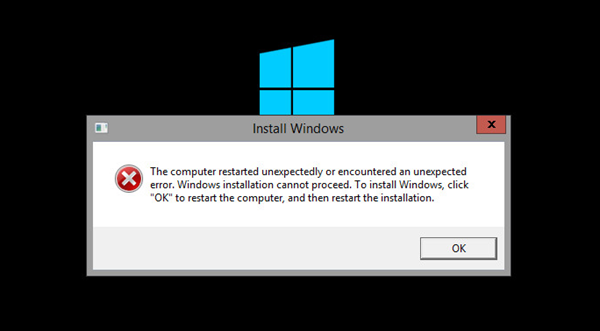
تمت إعادة تشغيل الكمبيوتر بشكل غير متوقع أو واجه خطأ غير متوقع
انقر فوق "موافق(Click OK) " مرة واحدة ومعرفة ما إذا كان ذلك مفيدًا. إذا كان الأمر كذلك ، عظيم. إذا لم يحدث ذلك ، ودخل Windows الخاص بك في حلقة إعادة التشغيل(Windows goes into a reboot loop) ، فقم بما يلي:
- أعد تشغيل الكمبيوتر واستمر في الضغط على مفتاح F8.
- انقر فوق خيار موجه الأوامر (Command Prompt ) في لوحة الخيارات المتقدمة .(Advanced)
- اكتب رجديت(regedit) واضغط على زر إدخال (Enter ) .
- انتقل إلى ChildCompletion في HKLM .
- انقر نقرًا مزدوجًا فوق قيمة setup.exe REG_DWORD.
- اضبط بيانات القيمة على 3 .
- انقر فوق الزر " موافق ".(OK )
- أغلق محرر التسجيل(Registry Editor) وأعد تشغيل الكمبيوتر.
لمعرفة المزيد حول هذه الخطوات ، استمر في القراءة.
عند وجود مربع حوار الخطأ ، على نفس الشاشة ، اضغط على Shift+F10 لإظهار موجه الأوامر(Command Prompt) .
إذا لم ينجح هذا الأمر بالنسبة لك ، فأنت بحاجة إلى النقر فوق "موافق" وعند إعادة تشغيل التمهيد إلى " خيارات بدء التشغيل المتقدمة(Advanced Startup Options) " . للوصول إليه ، استمر في الضغط على المفتاح F8 قبل بدء تشغيل Windows(Windows) . سترى شاشة الخيارات المتقدمة .(Advanced)

انقر فوق موجه الأوامر(Command Prompt) لفتح نافذة CMD . الآن في موجه الأوامر ، اكتب regedit واضغط(regedit) على Enter لفتح محرر التسجيل(Registry Editor) .
بمجرد فتحه ، انتقل إلى المفتاح التالي:
HKLM/SYSTEM/SETUP/STATUS/ChildCompletion
على الجانب الأيمن ، انقر نقرًا مزدوجًا على setup.exe . إذا كانت القيمة 1 ، قم بتغييرها إلى 3 .
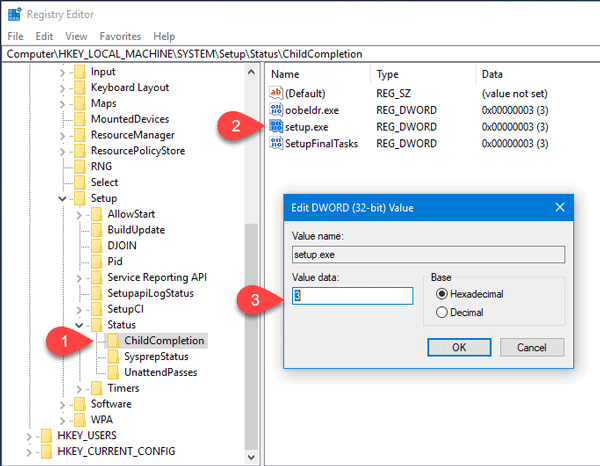
أغلق محرر التسجيل(Registry Editor) ، وأعد تشغيل الكمبيوتر ، وتحقق.
كيف يمكنني إصلاح تثبيت Windows واجه خطأ غير متوقع؟
إذا واجهت تثبيت Windows خطأ غير متوقع(Windows installation encountered an unexpected error) أثناء تثبيت Windows 11/10 ، فمن المرجح أن يتم إخراج وسائط التثبيت من جهاز الكمبيوتر الخاص بك. تحتاج إلى التحقق مما إذا كانت لا تزال سليمة أم لا. من ناحية أخرى ، قد تضطر إلى إعادة تشغيل عملية التثبيت لتجاوز رسالة الخطأ هذه.
كيف أصلح خطأ غير متوقع في Windows 11/10 ؟
حل هذه المشكلة هو نفس الحل أعلاه لأن رسالة الخطأ هذه هي مجرد نسخة مختلفة منها. بمعنى آخر ، تحتاج إلى تعيين بيانات القيمة(Value) الخاصة بقيمة setup.exe REG_DWORD على أنها 3 في محرر التسجيل(Registry Editor) لإصلاح المشكلة.
هذا من شأنه أن يساعد!
ذات صلة(Related) : يتم إيقاف تشغيل الكمبيوتر بشكل غير متوقع وإعادة تشغيله تلقائيًا(Computer shuts down unexpectedly and restarts automatically) .
Related posts
Computer عالقة عند التحضير لتكوين Windows screen
تم اكتشاف Computer بشكل غير صحيح على أنه خارج domain network
يبدو أن Computer أنه تم تكوينه بشكل صحيح؛ خادم DNS لا يستجيب
ويندوز Server عالقة في Applying Computer Settings screen
يتم إيقاف تشغيل Computer عند اللعب أو تدفق الفيديو
9 طرق لاستكشاف مشكلات Chromecast Audio وإصلاحها
لم نتمكن من إكمال التحديثات، والتراجع عن التغييرات [ثابت]
استكشاف أخطاء لوحة المفاتيح والماوس وإصلاحها في Windows
فشل BitLocker Setup في تصدير متجر BCD (Boot Configuration Data)
Background Intelligent Transfer Service لا يعمل في Windows 11/10
Modern Setup Host CPU or Memory usage عالية على نظام التشغيل Windows 10
حدث خطأ ما، Turn OFF anti-virus software، 0x8007045D
خطأ غير متوقع هو إبقائك من حذف الملف
فشل Burn process - Power Calibration Error or Medium Speed Error
هذا الإجراء صالح فقط للمنتجات المثبتة حاليا
وعلقت مؤقتا Fix Device encryption خطأ في Windows 11/10
Problem uploading إلى Windows Error Reporting service
Windows Security يقول No Security Providers في Windows 10
اختر مكان الحصول على خيار التطبيقات باللون الرمادي في إعدادات Windows 10
Fix ERR_CERT_COMMON_NAME_INVALID error
